M.2 硬盘和插槽编号
按以下信息找到 M.2 硬盘和插槽编号。
M.2 引导适配器
图 1. M.2 引导适配器
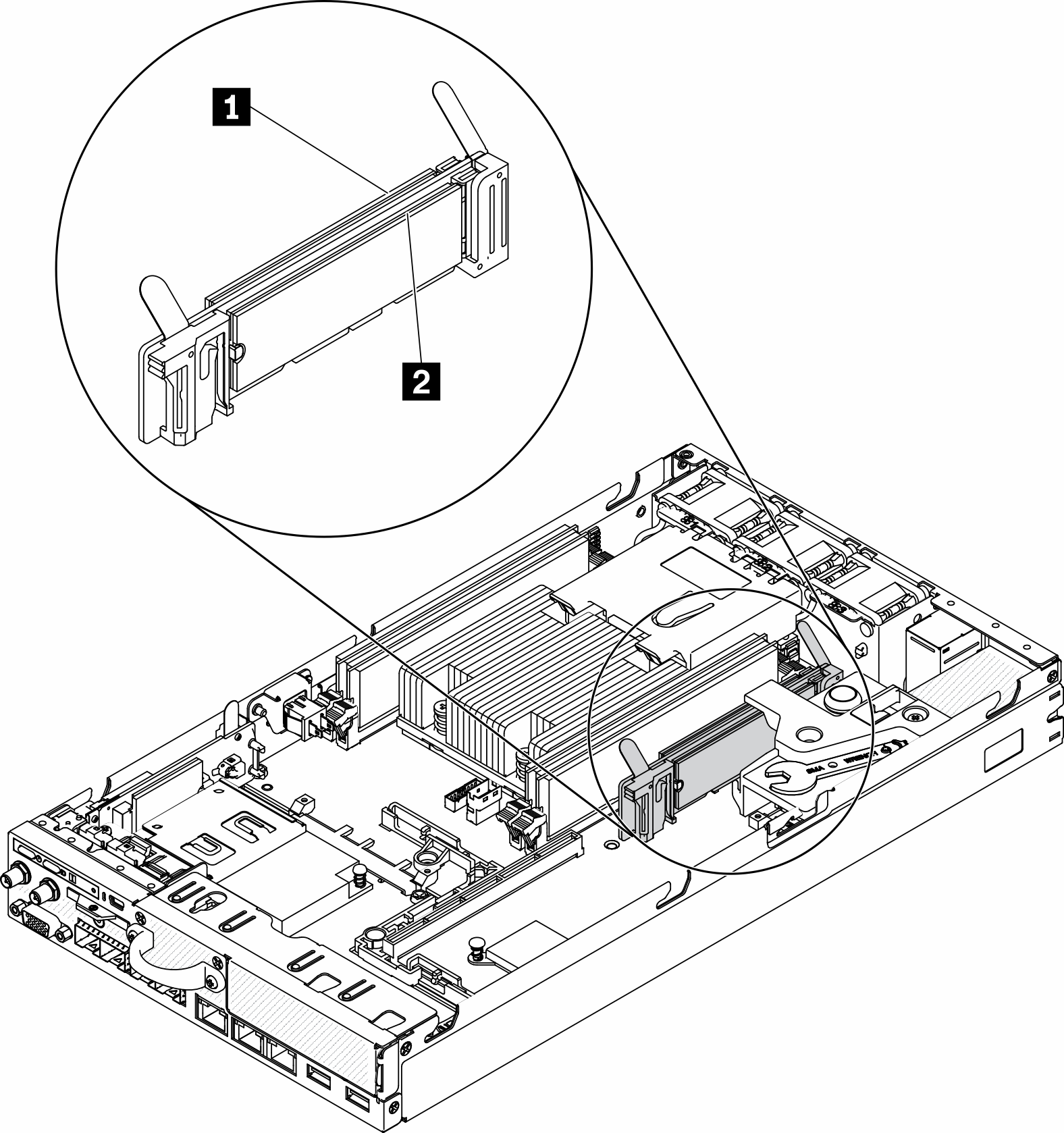
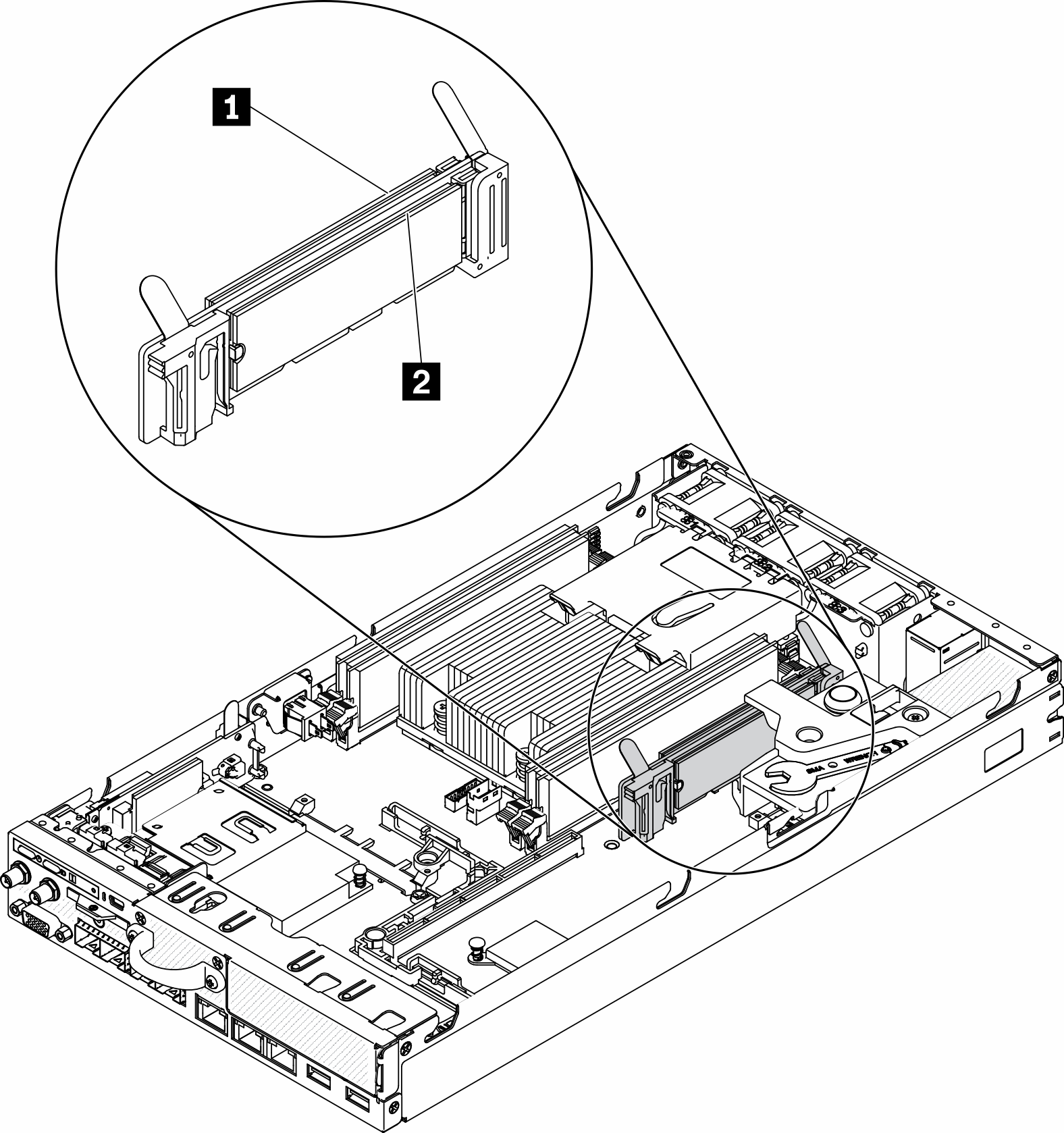
重要
适配器两侧相对的两个 M.2 硬盘必须具有相同的外形尺寸(即相同的物理长度),因为它们共用相同的固定夹。
| 1 硬盘 0 | 2 硬盘 1 |
M.2 数据适配器
图 2. M.2 数据适配器
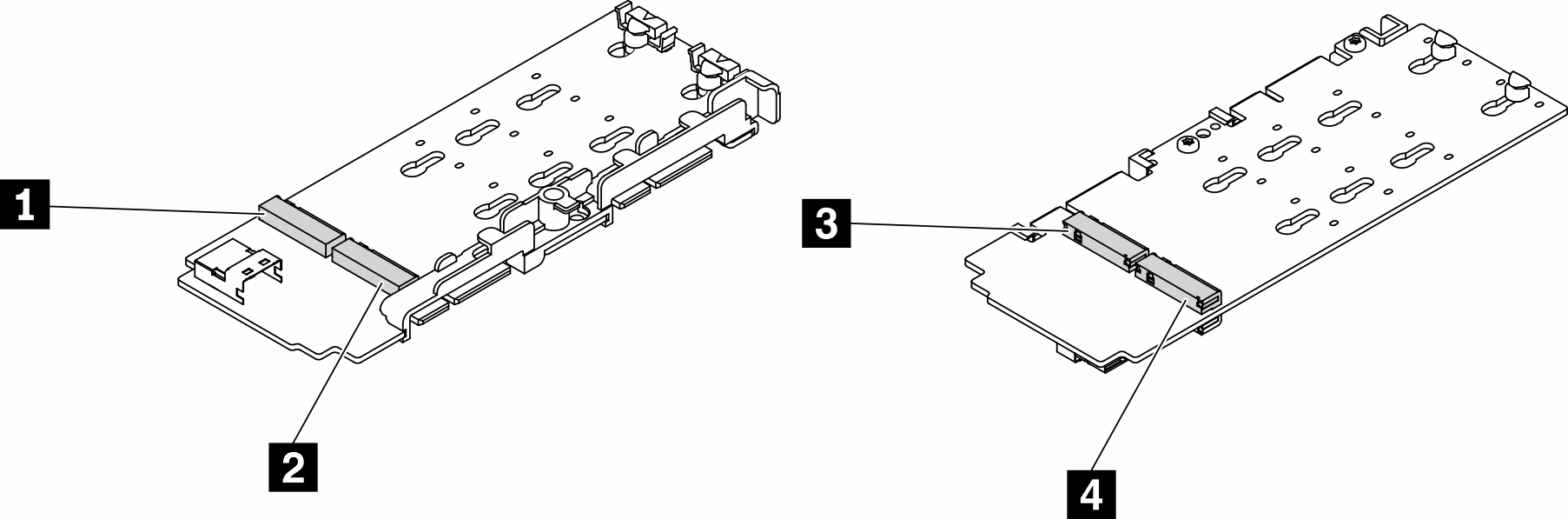
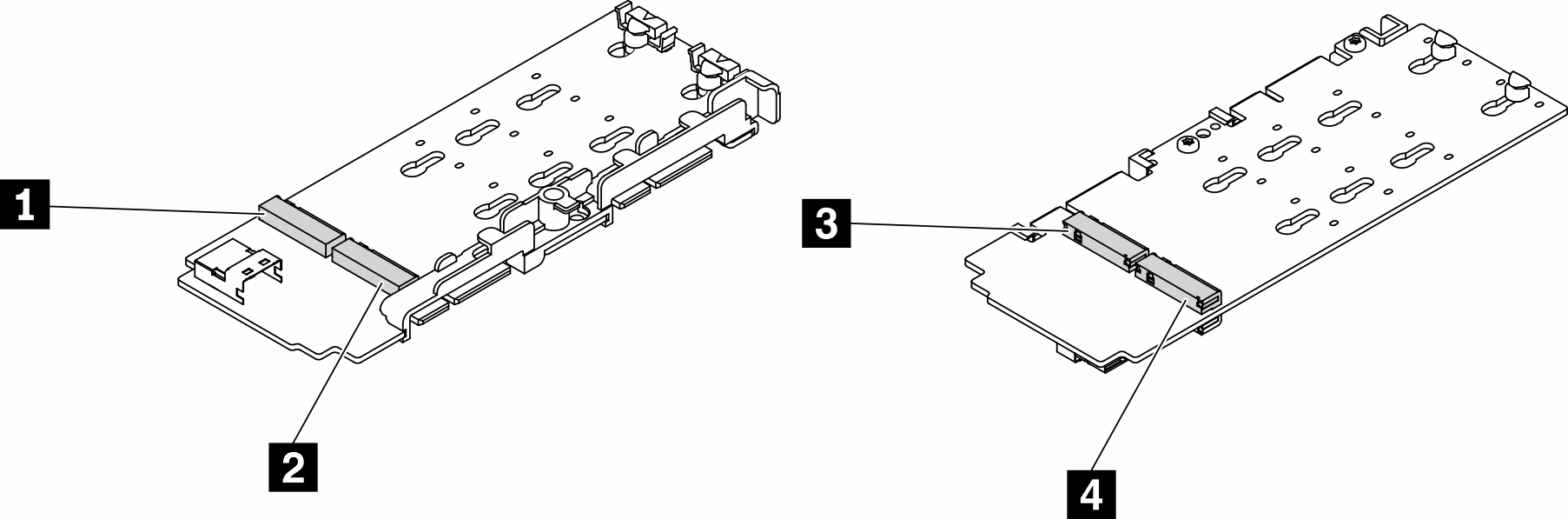
重要
对于数据硬盘适配器和引导硬盘适配器,适配器两侧相对的两个 M.2 硬盘必须具有相同的外形尺寸(即相同的物理长度),因为它们共用相同的固定夹。
在此 M.2 数据适配器插图中,
硬盘位置 1 和 4 必须具有相同的外形尺寸(即相同的物理长度)
硬盘位置 2 和 3 必须具有相同的外形尺寸(即相同的物理长度)
| 1 硬盘 2 或 9 | 3 硬盘 5 或 6 |
| 2 硬盘 4 或 7 | 4 硬盘 3 或 8 |
下表显示了 M.2 硬盘和插槽编号。
PCIe 和 M.2 转接卡组合件
左翼(M.2 数据适配器) 右翼(PCIe 适配器) 适配器上的硬盘编号 UEFI 设置菜单中的插槽编号 适配器上的硬盘编号 UEFI 设置菜单中的插槽编号 硬盘 2 插槽 2 PCIe 适配器 插槽 6 硬盘 3 插槽 3 硬盘 4 插槽 4 硬盘 5 插槽 5 左翼(带有硬件 RAID 的 M.2 数据适配器) 右翼(PCIe 适配器) 适配器上的硬盘编号 UEFI 设置菜单中的插槽编号 适配器上的硬盘编号 UEFI 设置菜单中的插槽编号 硬盘 2 插槽 2/3 PCIe 适配器 插槽 6 硬盘 3 硬盘 4 插槽 4/5 硬盘 5 包含两个 M.2 数据适配器的 M.2 转接卡组合件
左翼(M.2 数据适配器) 右翼(M.2 数据适配器) 适配器上的硬盘编号 UEFI 设置菜单中的插槽编号 适配器上的硬盘编号 UEFI 设置菜单中的插槽编号 硬盘 2 插槽 2 硬盘 9 插槽 9 硬盘 3 插槽 3 硬盘 8 插槽 8 硬盘 4 插槽 4 硬盘 7 插槽 7 硬盘 5 插槽 5 硬盘 6 插槽 6 左翼(带有硬件 RAID 的 M.2 数据适配器) 右翼(带有硬件 RAID 的 M.2 数据适配器) 适配器上的硬盘编号 UEFI 设置菜单中的插槽编号 适配器上的硬盘编号 UEFI 设置菜单中的插槽编号 硬盘 2 插槽 2/3 硬盘 9 插槽 8/9 硬盘 3 硬盘 8 硬盘 4 插槽 4/5 硬盘 7 插槽 6/7 硬盘 5 硬盘 6
提供反馈